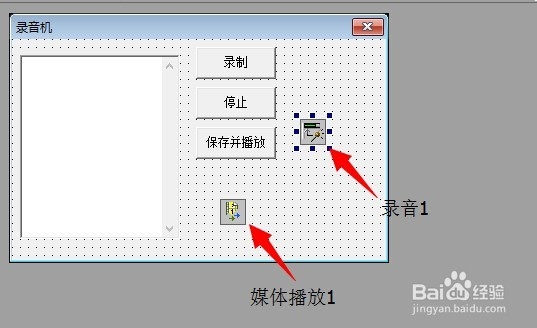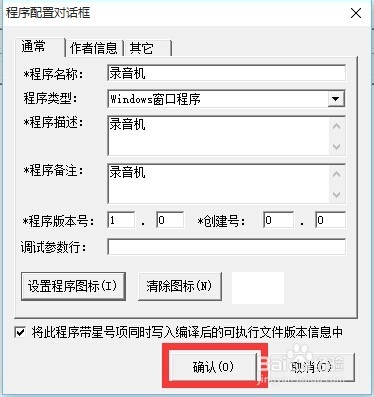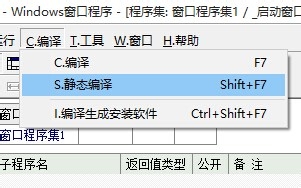1、绘制界面首先,使用易语言系统绘制出如图所示的界面。其中在_启动窗口中绘制的组件有:编辑框1,录制按钮,停止按钮,保存并播放按钮。这些按钮在操作中起到了至关重要的结果。
2、添加组件使用易语言开发高级程序的人都知道,要开发高级程序,需要使用组件这种东西,亦称支持库。在“扩展组件”中将“录音”组件和“媒体播放”组件拖到_启动窗口中去。
3、添加代码一切就绪后,我们要来添加代码了,给这个程序添加如下代码:.版本 2.支持库 eMMedia.程序集 窗口程序集1.子程序 __启动窗口_创建完毕.子程序 _录制按钮_被单击输出调试文本 (“录制开始” + 到文本 (录音1.录制 ())).子程序 _停止按钮_被单击输出调试文本 (“录制停止” + 到文本 (录音1.停止 ())).子程序 _保存播放按钮_被单击输出调试文本 (“保存状态” + 到文本 (录音1.保存文件 (“C:\ceshi.wav”, 真)))输出调试文本 (“打开状态” + 到文本 (媒体播放1.打开 (“C:\ceshi.wav”)))媒体播放1.播放 (1, )
4、调试程序代码添加好后,别忘了点击保存键保存哦!养成良好习惯,在测试前先保存源程序。之后按下屏幕上方的“运行”按键,或者点击键盘的“F5”按键,来运行这一个程序。
5、配置程序然后,我们要配置这一个程序了。点击菜单栏中的“程序”菜单下方的“配置”,进入到配置程序对话框中。在这一个对话框中,您可以填写各种关于您程序的信息,包括图标。
6、发布最后,我们应该发布程序了。点击菜单栏中的“编译”菜单下的“静态编译”,在弹出来的保存文件对话框中,选择一个位置,然后保存你的文件吧!大功告成!